Incluso con toda la tecnología actual, la gente todavía usa folletos físicos. Los vemos por todas partes. Desde carteles de venta de garaje pegados con cinta adhesiva a postes hasta folletos de eventos en el tablón de anuncios del campus, los folletos son una excelente manera de hacer correr la voz.
Puedes usa una herramienta como Canva, pero Microsoft Word es una aplicación sólida para crear folletos. Puede encontrar muchos plantillas, por lo que nunca tendrá que empezar desde cero. Aquí, lo guiaremos en la creación de un folleto en Word e incluiremos algunos consejos útiles para que su folleto sea increíble.
Plantillas de folletos de Microsoft Office para Word
Cuando se trata de plantillas para Microsoft Word, ir a la fuente es la mejor opción. Puede encontrar plantillas para crear su folleto en la aplicación de escritorio de Word o en Word en la web.
Buscar una plantilla en Word Desktop
Si utilizas la aplicación de escritorio Word, un excelente lugar para comenzar es buscar las opciones de plantilla en la aplicación.
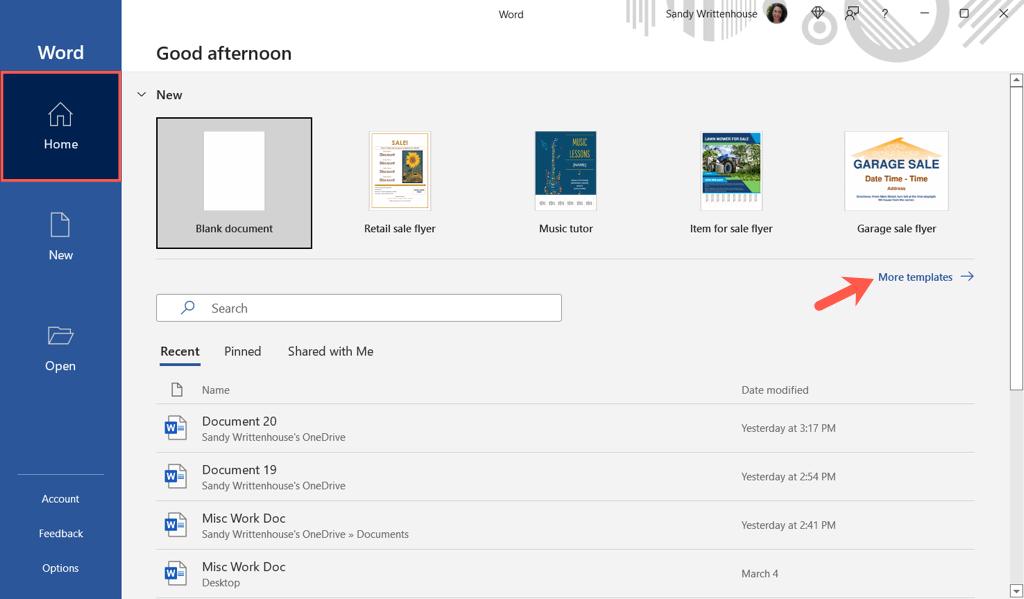
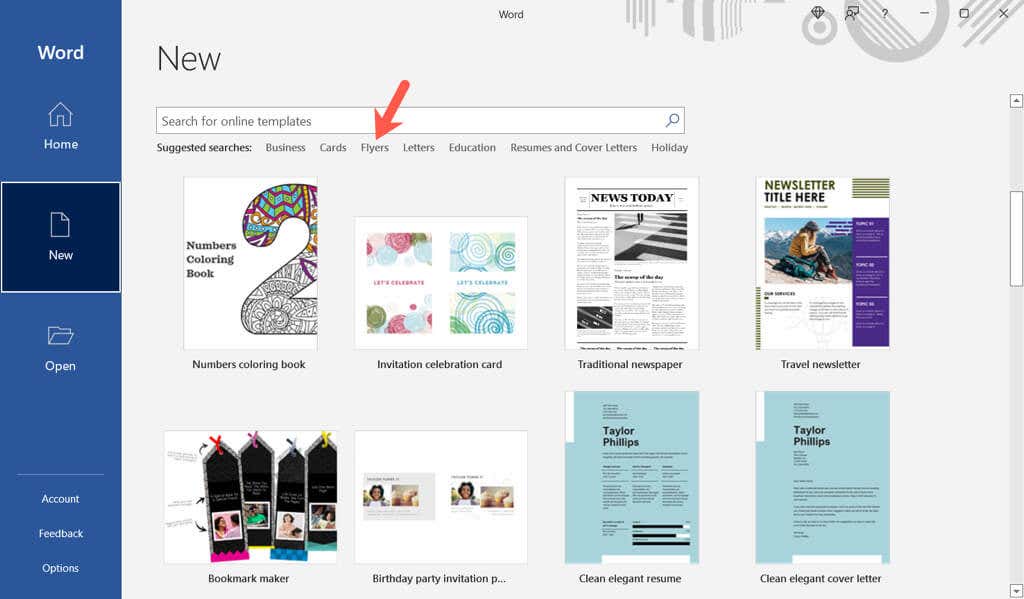
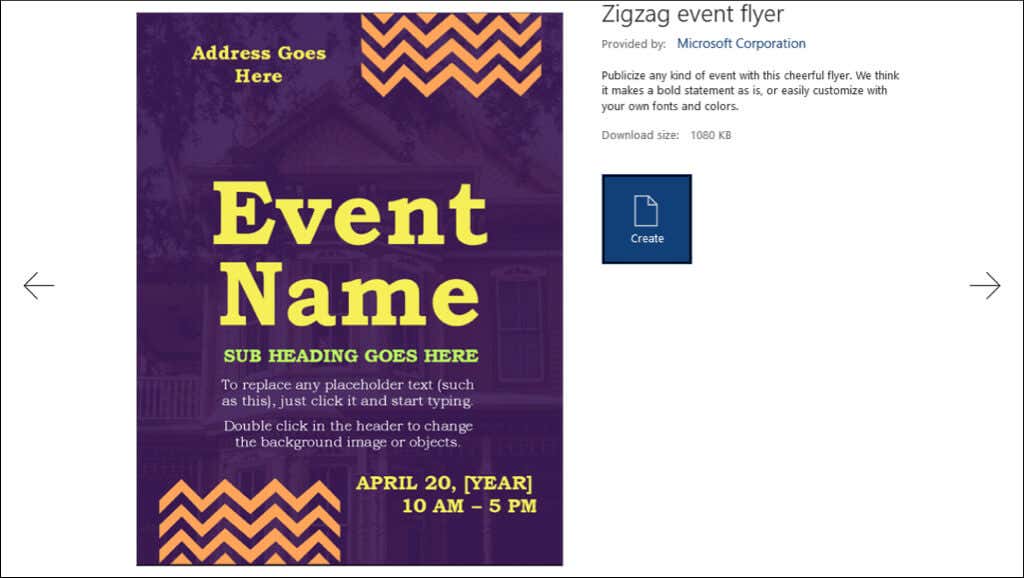
Buscar una plantilla en Word para la Web
Una de las formas más sencillas de buscar y utilizar un folleto en Word para la web es visitar el sitio web Plantillas de oficina.
Desplácese hasta debajo de la sección Categorías populares y seleccione Ver todas las categorías y, a continuación, elija Folletos . Alternativamente, puedes ingresar un tipo específico en la barra Buscar en la parte superior.
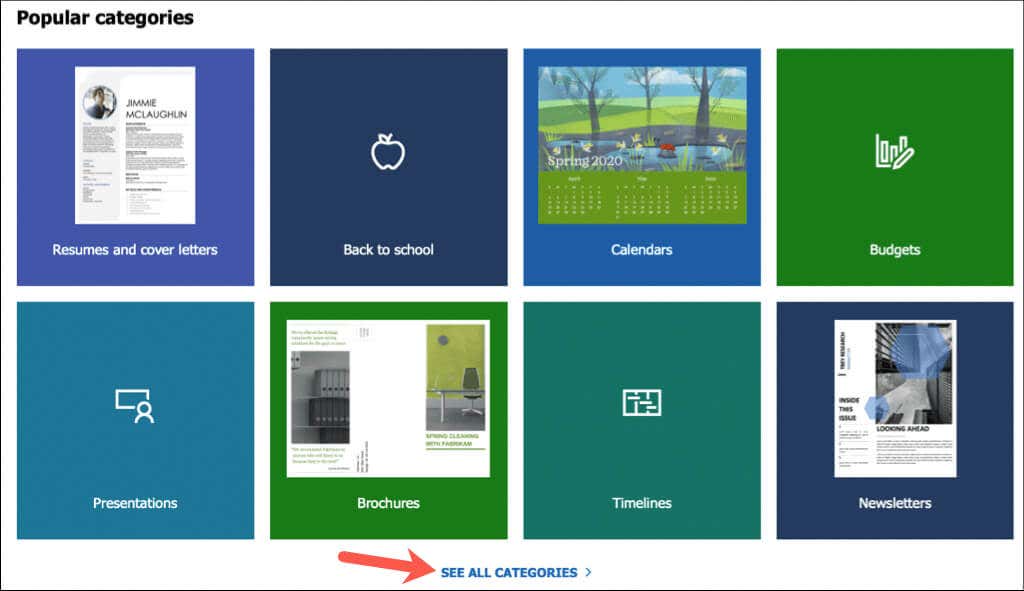
Cuando veas la plantilla que deseas, asegúrate de que esté disponible para Word. Luego, selecciónelo y elija Abrir en el navegador . Si solo ve la opción Descargar , entonces la plantilla solo está disponible como descarga para la aplicación de escritorio de Word..
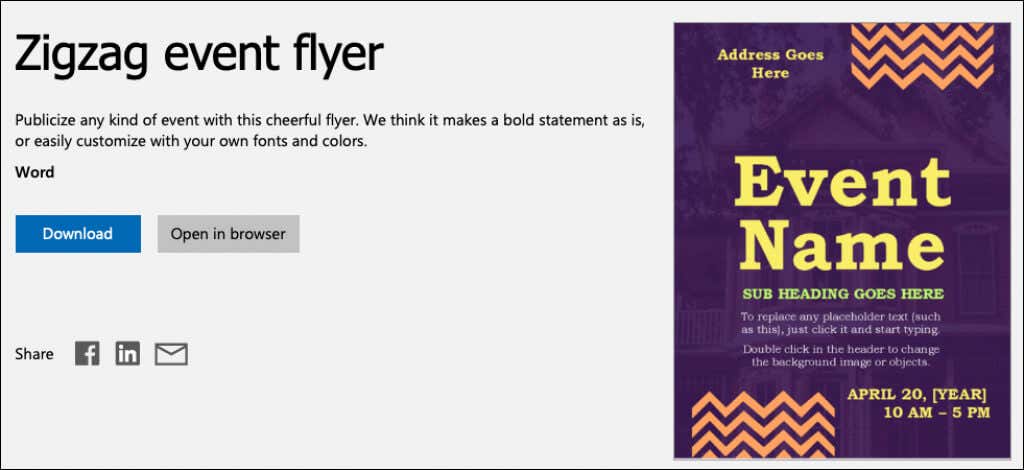
Esto abre la plantilla de volante en Word para la web, lista para que la personalices.
Plantillas de folletos de terceros para Word
Si no ve nada que le guste de Microsoft, puede consultar un par de opciones de terceros. Cuando encuentres la plantilla de volante gratuita que deseas, simplemente la descargarás y la abrirás en Word.
Plantillas Vertex42
Vértice42 es una excelente opción de plantillas de Word gratuitas. Cuando llegue a la página principal, seleccione Folletos a la derecha dentro del cuadro Buscar categorías de plantillas .
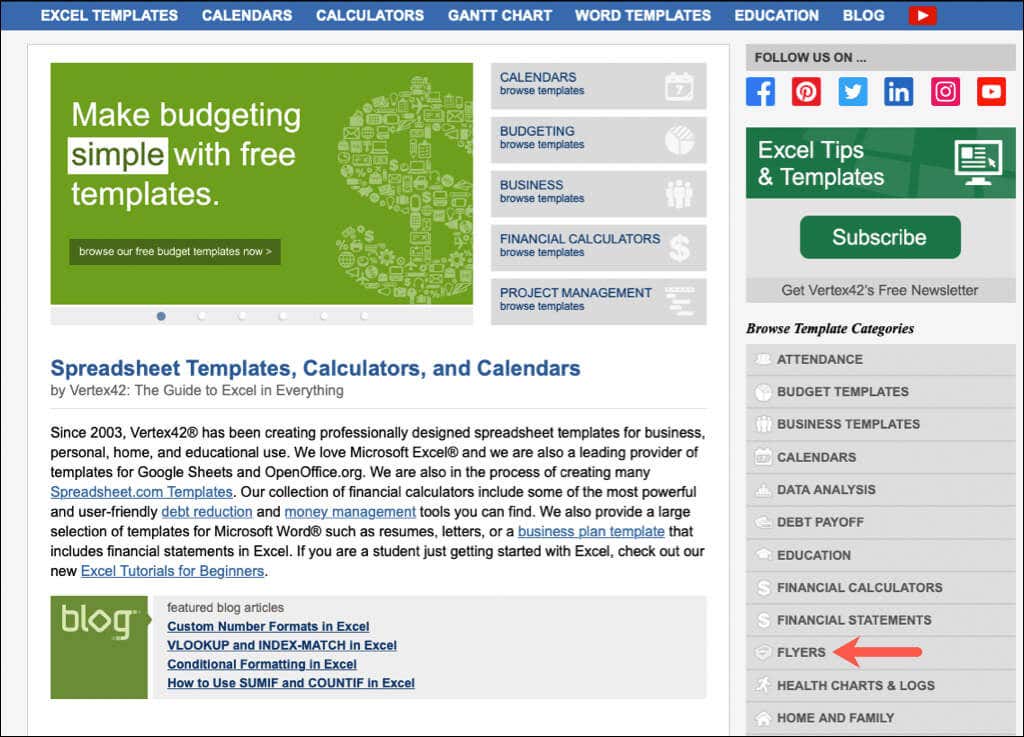
Luego puedes explorar las plantillas o elegir una categoría a la derecha en el cuadro Plantillas de folletos.
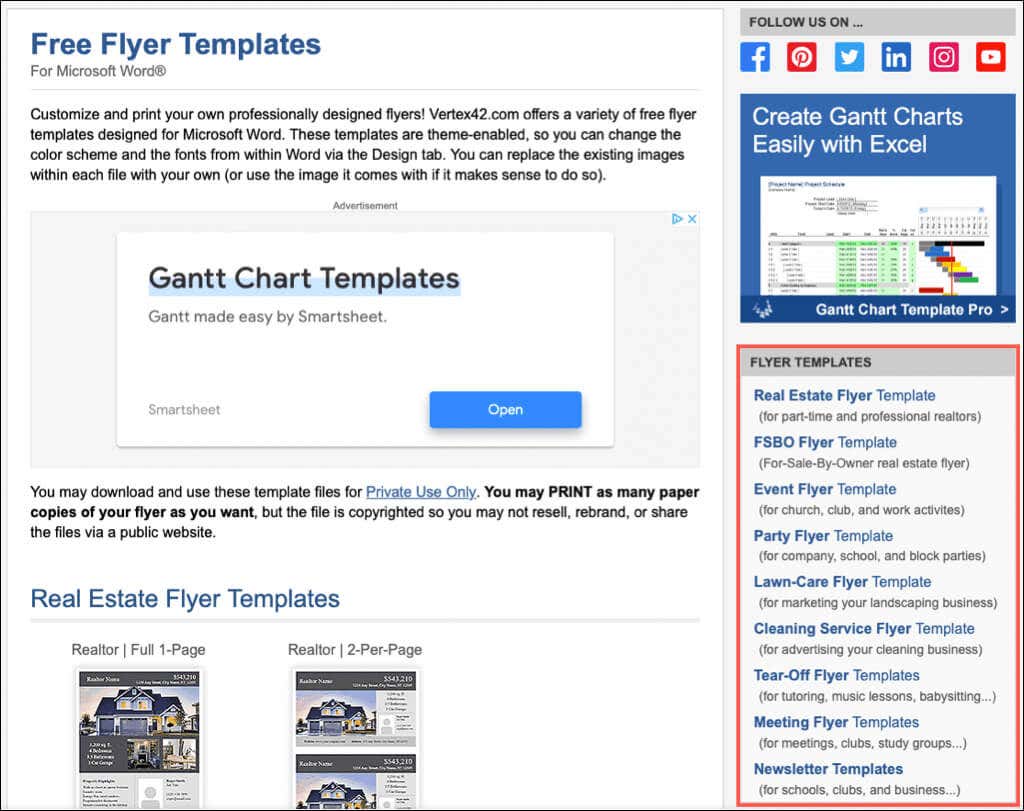
Verás opciones para bienes raíces, fiestas, eventos, cortes y más.
Plantillas de Template.net
Otra buena opción de plantillas de folletos de Word gratuitas es Plantilla.net. Deberías ver la categoría Volantes justo debajo del cuadro de búsqueda en la página principal. También puedes seleccionar la categoría yendo a Plantillas en la parte superior y mirando debajo de los materiales de Marketing .
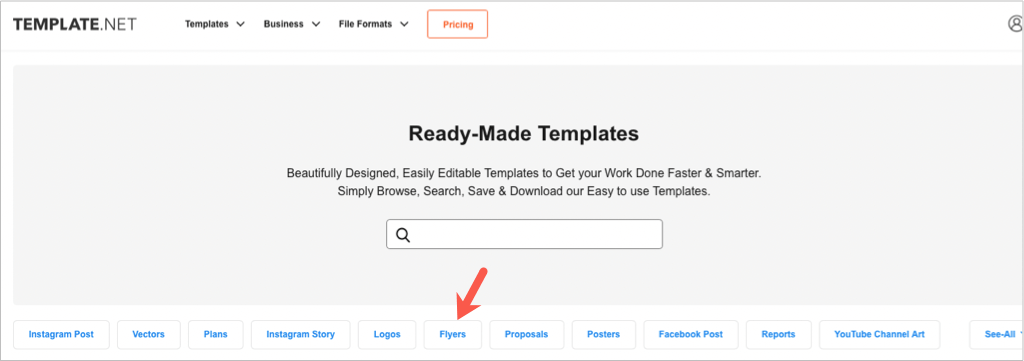
En la página Plantillas de folletos, puede revisar las opciones o elegir una subcategoría.
Seleccione una plantilla cuyos detalles desee ver. Luego, use el cuadro desplegable Seleccionar formato de archivo y descarga para elegir Word y presione Descargar ahora .
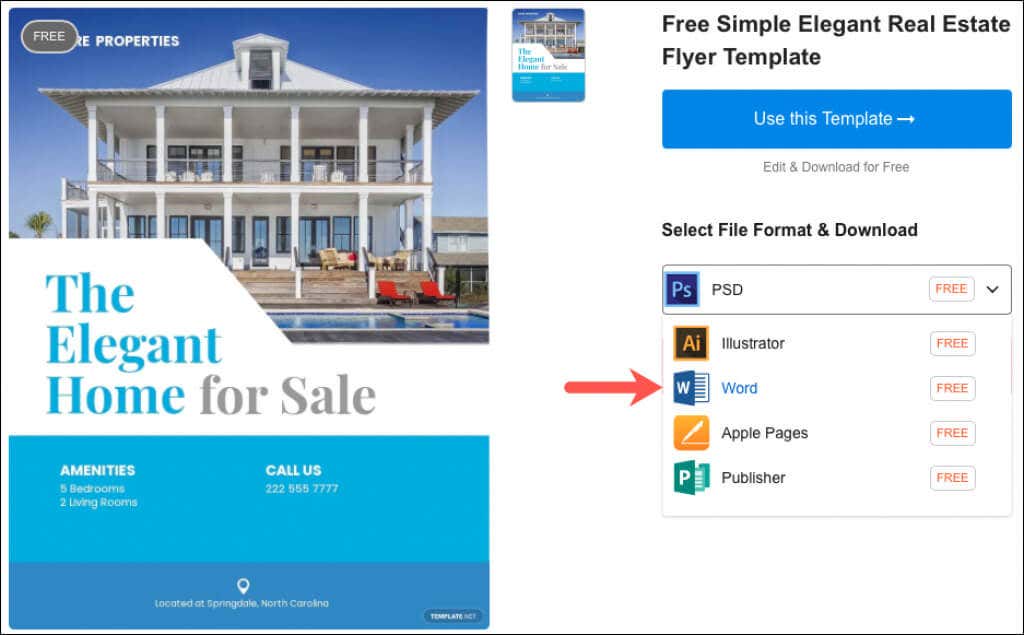
Tenga en cuenta que no todos los diseños de folletos son gratuitos, lo cual verá antes de descargar uno.
Folletos comunes para Word
Ahora que sabes que la forma más rápida y sencilla de crear folletos en Word es mediante el uso de una plantilla, ¡echemos un vistazo a algunas opciones!
Folleto de venta de garaje
Microsoft tiene una plantilla Folleto de venta de garaje ordenada y limpia. Tiene la palabra "Venta de garaje" y espacios bonitos y grandes para la fecha y la hora en la parte superior, lo que lo hace ideal para publicar en casi cualquier lugar.
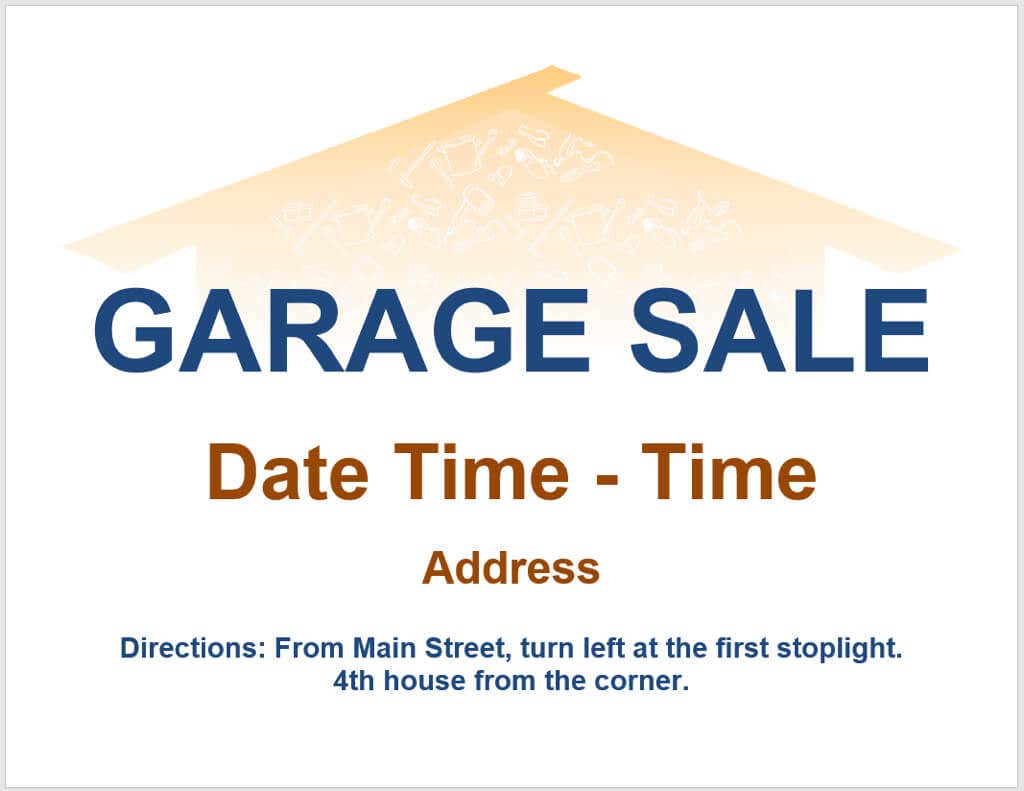
Cada encabezado es plegable. Entonces, si decide no incluir todos los detalles mostrados, simplemente contraiga esa sección. Para ingresar tus datos, selecciona el texto y agrega el tuyo propio.
Consejo : Aprovecha la sección Direcciones para que los clientes potenciales puedan encontrar tu ubicación fácilmente..
Folleto desprendible
Los folletos desprendibles son populares para servicios y ventas porque proporcionan su información de contacto en tiras que las personas pueden romper y tomar. Al igual que esta plantilla Artículo en venta, tienen espacios para su nombre, sitio web, número de teléfono y dirección de correo electrónico o ciertas combinaciones.
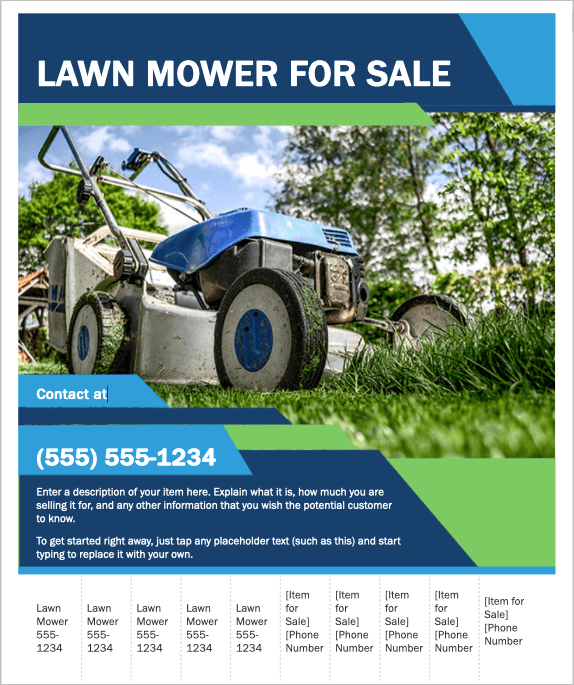
Seleccione cada cuadro de texto para agregar su información a la parte principal del folleto. En la parte inferior, ingresa tus datos de contacto en tiras desprendibles.
Consejo : algunos folletos pueden completar las tiras automáticamente cuando completas uno. Si no, puedes terminar una tira y luego copiar y pegar el texto en las demás.
Folleto del evento
Tal vez su empresa local esté celebrando una gran inauguración o su organización esté realizando una recaudación de fondos. Podrás hacérselo saber a todo el mundo con este Folleto del evento ZigZag apto para todas las ocasiones.
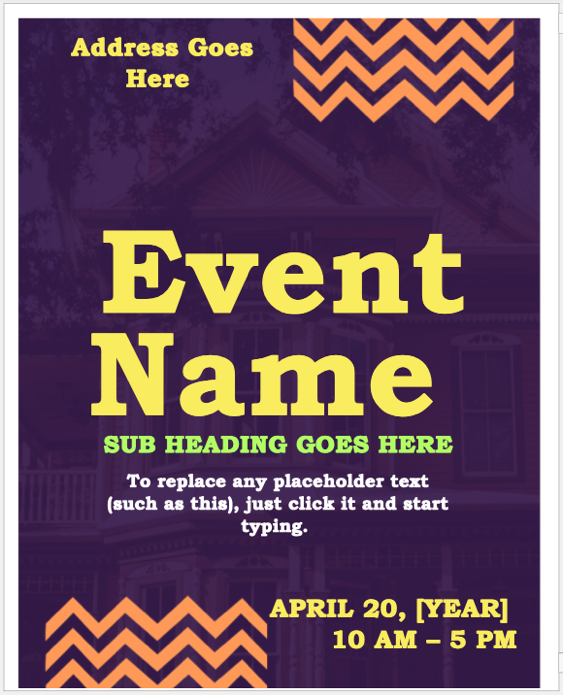
Simplemente seleccione cada casilla para intercambiar el texto del marcador de posición con los detalles de su evento. También puedes experimentar con fuentes de diferentes colores si las encuentras demasiado brillantes.
Consejo : Los sitios web de plantilla anteriores tienen muchos folletos de eventos temáticos para días festivos, graduaciones, temporadas, eventos deportivos, etc.
Folleto de venta minorista
Ya sea que tu tienda ofrezca grandes ofertas o que tu restaurante ofrezca descuentos, haz correr la voz con este Folleto de venta minorista.
Este tiene lugares útiles específicamente para sus descuentos o artículos en oferta. Al igual que las otras plantillas, simplemente reemplaza el texto de muestra del folleto por el tuyo propio. Además, esta plantilla tiene un lugar designado para su logotipo, lo cual es una excelente manera de promocionar su empresa.
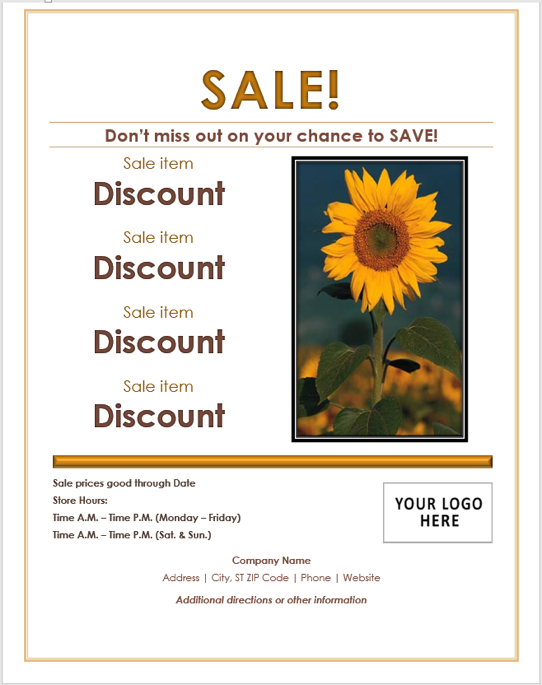
Asegúrese de completar la fecha de “precios válidos hasta” e incluya su horario comercial habitual.
Consejo: utiliza el espacio en la parte inferior para detalles importantes como instrucciones o información sobre la oferta o descuentos.
Folleto de recompensas
Si alguna vez has perdido algo valioso para ti, sabes cuánto lo deseas recuperar. Ya sea un artículo o incluso una mascota familiar, puedes proporcionar una foto, detalles y cantidad con este Folleto de recompensa.
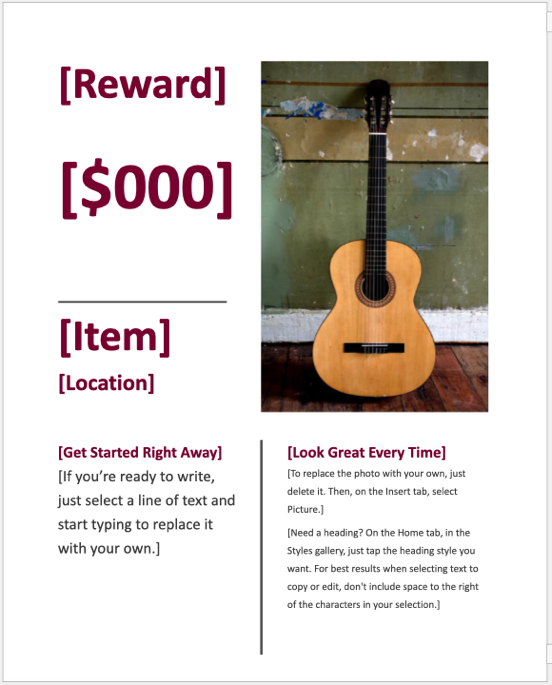
Esta plantilla tiene el texto colocado en los lugares ideales para captar la atención de los espectadores. Seleccione un cuadro de texto y escriba sus datos. Para reemplazar la foto por la tuya, elimina la existente. Luego dirígete a la pestaña Insertar y usa el menú desplegable Imágenes para localizar y usar la tuya..
Consejo : asegúrese de incluir una foto que muestre su artículo perdido. También puedes cambiar el tamaño de la imagen para que encaje bien en el folleto.
Consejos para hacer un folleto en Word
Con cada una de las plantillas de folletos anteriores, incluimos consejos útiles, pero aquí hay algunos más para crear el mejor folleto.
Para obtener más información, echa un vistazo a cómo crear tarjetas de felicitación, configurar etiquetas o hacer un folleto, todo en Microsoft Word. documento.
.